
 |


 |

|
パソコン界の“いつかはクラウン”超高級ノートPC
|
 |
| ThinkPad T30 |
日本アイ・ビー・エムから発売されたThinkPad T30は、A4シン&ライトのノートPCで、ThinkPadシリーズとしては初めてタッチパッドを搭載した製品だ。
今回はThinkPad T30のうち、モバイルPentium 4 1.8GHz-Mを搭載した2366-92Jを取り上げてレビューしていきたい。デフレ、デフレと価格破壊が叫ばれる昨今において、50万円弱という超弩級の価格設定がされている2366-92Jは、まさにパソコン業界の“クラウン”なのだ。
●“ThinkPadよお前もか!”、なのかそれとも……?
ThinkPad T30は、2000年5月にリリースされたThinkPad T20、そしてその後継であるT21、T22、T23の系譜を継ぐ製品だ。2年に一度フルモデルチェンジという日本アイ・ビー・エム(以下IBM)の通例となっている製品サイクルに合わせて、今回ボディが一新され、CPUもT2xシリーズのモバイルPentium IIIからモバイルPentium 4-Mへと大きく変更された(だから二桁目が“2”から“3”へと変更されているのだろう)。
 |
| タッチパッドとスティックが共存するウルトラナビ |
さて、ThinkPad T30では、T2xシリーズに比べて、デザイン上の大きな変化がある。それがタッチパッドの搭載だ。これまでThinkPadシリーズはトラックポイントと呼ばれるスティック型のポインティングデバイスを採用し、ユーザーの支持を受けてきた。かくいう筆者もトラックポイント“信者”の一人であり、正直なところこれがあるので他社のノートPCにはなかなか移行できないとまで思っていた。
だが、筆者もトラックポイントには1つ大きな弱点を抱えていることを認めざるを得ない。それが、トラックポイントになれるまでに時間がかかることだ。以前、とある仕事で、ポインティングデバイスを様々なレベルのユーザーに触ってもらうというテストをしたことがあったが、トラックポイントは上級者ユーザーはすぐ使いこなしたのだが、初心者ユーザーは使いこなすのが難しく、逆に不評だったことがあった。
このことはIBMのエンジニアも認識しているようで、以前にエンジニアの方とミーティングした時には、「30分使ってもらえれば絶対トラックポイントの方が使いやすいという自信はあるのだが、その30分で落とされてしまうことがある」との話を聞いたことがある。
ユーザーがPCショップの店頭で、30分もポインティングデバイスを試してくれるわけもなく、それが理由でタッチパッドを使っているPCに流れてしまうというのだ。それでも、IBMはトラックポイントにこだわってきたのだが、ついにT30ではタッチパッドも搭載されている。それだけをみると、「ああ、ついにIBMも落ちたか」ととってしまうかもしれないが、実際に使ってみると、筆者のようなトラックポイントヘビーユーザーでも、「パッドがあってもいいかも」と思わせる様々な工夫がされており、決して単にパッドをつけただけではないのだ。
●IBM流のスティックとパッドを違和感なく共存させる方法
今回のT30で採用されているトラックポイントとタッチパッドが共存するポインティングデバイスを、ウルトラナビ(UltraNav)と呼んでいる。トラックナビの大きな特徴は、一見するとパッドがついているという違和感がないことだ。これまでもパッドとスティックの両方がついているノートPCがなかったわけではないが、そうした場合にはどうしてもパッドとスティックの両方がついていることに違和感を感じさせるデザインになっていた。ところが、トラックナビではパッドの色を本体のボディ色と統一したため、本体にとけ込んでいる印象を受けて、唐突感がない。
 |
| ThinkPad T20とT30のポインティングデバイスの違い。T30ではセンターボタンがX2xシリーズ風となっている |
トラックポイント側のボタンは従来のT2xシリーズで採用されていたセンターボタンが大きめのものから、X2xシリーズで採用されてきた、センターボタンがキーボードと左右ボタンの間の中央に配置されているというタイプに変更されている。それにより、パッドを搭載するのに十分なスペースを確保しているのだ。筆者の個人的な感想を言わせてもらえば、持ち歩きPCとして普段ThinkPad X22を利用しているので、こうしたデザインの方が違和感なく使うことができ、歓迎したい。
パッドの機能だが、一般的なパッドでサポートされている機能は一通りサポートしている。基本的なポインティング以外に、パッドの隅をタップすることでユーザーが規定した動作を行なうタップ機能、パッドをスクロールボタンの代わりに利用するバーチャルスクロール機能などの拡張機能が用意されている。さらに、IBM独自の拡張機能として、タップした時にキーマクロを実行したり、タッチパッドのボタンをキーマクロやアプリケーションランチャーのスイッチとして利用したりというオリジナルの機能が用意されている。
ユニークなのは、ユーザー側の設定で、次の5つの使い方が可能である点だ。
(1) 両方を利用する
ユーザーは好みに応じて(1)のように、どちらもポインティングデバイスとして利用したり、(2)や(3)のようにトラックポイントかタッチパッドのどちらかだけを使ったり、(4)や(5)のように片方をポインティングデバイスとして利用し、もう片方は拡張機能(スクロールやタップ機能)だけを利用するという使い方もできる。
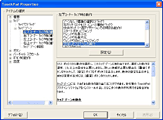 |
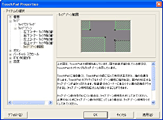 |
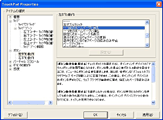 |
| タッチパッドの拡張機能としてパッドをタップ(叩く)することで様々な動作を実行させることができる。アプリケーションの起動やキーボードマクロの実行などを設定しておくことができる | タップする範囲はユーザー側で自由に設定できる | パッドのボタンもタップと同じような動作設定ができる。ここではWebブラウザの戻るボタンに設定している |
●トラックポイントユーザーでも違和感なく利用することができる
だが、実に多彩な機能を持っているために、初めて使うユーザーはどのように設定すればよいか迷うだろう。そこで、今回のT30には“ウルトラナビウィザード”というウィザード形式の設定ツールが用意されている。
ThinkPadシリーズにはIBM Access Connectionsと呼ばれる、ネットワークの設定をウィザードで行ない、設定をクリック一発で切り替えるソフトウェアがついているが、ウルトラナビウィザードもそれと同じようにウィザード形式で“主に利用するポインティングデバイスをトラックポイントにする”などの質問に答えていくだけで簡単に設定することができるようになっている。
さて、筆者はThinkPad T30をメインマシンとして数日使ってみたが、タッチパッドがついた違和感はほとんどなかった。具体的にはトラックポイントをメインにして、タッチパッドは拡張機能(タップとスクロール機能)だけを利用する設定にした。具体的にはタップの機能を利用して、四隅のうち、上の右、左にWebブラウザの進む、戻るを割り当て、下側の右、左、さらにはパッドのボタンはアプリケーションのランチャーとして使ってみたが、違和感ないどころか、タップによる戻る、進む、さらにはアプリケーションの起動は意外と使いやすく便利だった。このように、筋金入り? のトラックポイント“信者”の筆者でも、違和感なく、さらにより便利に使うことができた。
なお、キーボードはT2xシリーズからあまり変わっていないが、ややタッチが柔らかめになっている。筆者はT20を所有していたが、ややキーボードが固めと感じていた。このあたりは個人の好みの問題だとは思うが、筆者個人の感想としてはすっとキーが入る感じで、快適に入力することができた。
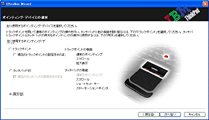 |
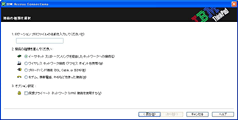 |
| ウルトラナビの設定はウィザードで実行できる。初めてのユーザーでも簡単に設定できるだろう | IBM Access Connectionsを利用することで、ネットワークの設定も簡単に行なえる |
●ショックアブソーバ入りでハードディスクの破損を防ぐ
 |
| 底面に用意されているショックアブソーバ。不意の事故からハードディスクを守る |
T30のもう1つのユニークな特徴は、底面に“HDDショックアブソーバ”と呼ばれる、ショックアブソーバがついていることだ。内部にはバネが入っており、強い力がかかった場合、約3秒間をかけてゆっくりと縮み、PCにかかる衝撃を吸収するというものだ。
T30のようなA4シン&ライトのノートPCは、会社の中で自分のデスクから会議室へ移動して利用するという使われ方をすることが多い。そうした場合、電源が入ったままもって歩くということも少なくないだろう。ちょっと手が滑って机の上にドンとおいてしまい、冷や汗をかいたというユーザーも少なくないのではないだろうか。そうしたシチュエーションで、このショックアブソーバは威力を発するわけだ。
また、T22やT23のハイエンドモデルに搭載されていたセキュリティチップも引き続き搭載されている。通常のPCではパスワードをHDD上に保存するため、HDD自体を盗まれた場合、解析されてデータを盗まれる可能性は高くなる。ところが、T30などに搭載されているIBMのセキュリティチップでは、パスワードがセキュリティチップに保存されるため、HDDを解析してもパスワードを盗むことができない。このため、機密保持が必要とされるビジネスをしているユーザーでも安心して利用することができるのだ。一般ユーザーにはあまり関係のない機能だが、機密情報を取り扱うことが多いエグゼクティブなどには注目の機能といえる。
●最高級に相応しいスペックのハードウェア
さて、T30のハードウェアスペックは、“最高級”の名にふさわしいものとなっている。CPUはIntelのモバイルPentium 4-M 1.8GHzが採用されており、チップセットはIntel 845MP、メインメモリは256MB DDR SDRAM(DDR266)となっている。モバイルPentium 4-M 1.80GHzは、512KB L2キャッシュを搭載し、SSE2にも対応しているなど現時点では最高性能のモバイル向けCPUだと言ってよいだろう。
これまで3kgを切るノートPCにモバイルPentium 4-Mが搭載された例はなく、そうした意味では初のモバイルPentium 4搭載シン&ライトノートPCと言っていいだろう。ただ、従来のT2xシリーズに比べてやや厚くなっており、36.6mmとなっている(T2xシリーズは33~34mm)。おそらくPentium 4になり発熱量が増えたためだと考えられるが、よくこのレベルにとどまっているというのが正直な感想だ。
メインメモリは底面にあるメモリソケットに搭載されている。オンボードには搭載されておらず、2つあるメモリソケットのうち1つに256MBのPC2100 SO-DIMM(200ピン)の形で搭載されている。最大で1GBまで増設可能で、その場合には標準で付属してきた256MBのモジュールを取り外し、512MBのPC2100 SO-DIMMを2枚利用する形となる。
ハードディスクは東芝製のMK4019GAXが採用されている。MK4019GAXは2プラッタで40GBを実現し、さらに回転数が5,400rpmとなっている9.5mm厚の2.5インチハードディスクだ。従来のT2xシリーズでは12.5mm厚のドライブが採用されていたが、T30では9.5mm厚に変更されているので、ハードディスクの交換などの際には注意が必要だ。これまでの9.5mm厚のドライブは4,200rpmであったため、それに比べて圧倒的にパフォーマンスが向上しているのが大きな特徴といえる。また、オプティカルドライブのベイは「ウルトラベイ2000」に対応しており、T2xシリーズ、A2x/3xシリーズ、X2xシリーズなどで利用されてきたウルトラベイ2000とウルトラベイ・プラスに対応した内蔵デバイスが利用できる。なお、2366-92Jには標準でCD-RW/DVD-ROMコンボドライブが採用されている。
液晶ディスプレイはT23と同じで、14インチで1,400×1,050ドット(SXGA+)のTFT液晶ディスプレイが採用されている。表示品質は特に問題もなく、輝度は8段階に変更することが可能だ。グラフィックスチップは、他社のモバイルPentium 4-M搭載ノートと同じくATI TechnologiesのMOBILITY RADEON 7500が採用されている。MOBILITY RADEON 7500はハードウェアT&Lも搭載し、高い3D性能を持っており、ちょっとした3Dゲームであれば楽々こなすことができる。ただ、T30ではビデオメモリが16MBとなっており、他のモバイルPentium 4搭載ノートPCが32MB搭載となっているのに比べるとやや見劣りがする。ビデオメモリの容量は3D性能に大きな影響を与えるので、できれば32MBは搭載してほしかったところだ。おそらく、本製品は企業向けがメインターゲットであること、あとはビデオメモリを搭載するスペースが足りなかったためだと推測されるが、ビデオメモリは後から増設することができないだけに、できれば32MBにしてほしかったところだ。
 |
 |
 |
| 本体前面。キーボードはWebブラウザ用の「進む」、「戻る」ボタンが矢印キーの左右についている以外は、ThinkPad標準の7列配列 | 本体右側面。ウルトラベイ2000が用意されており、標準でCD-RW/DVD-ROMコンボドライブが添付されているほか、同じく標準添付のFDDを利用することができる | 本体左側面。PCカードスロットとオーディオの入出力が用意されている |
●IEEE 802.11a以外の通信ポートはすべて搭載
今回のT30には考えられる限りの通信ポートが搭載されている。100Base-TX対応Ethernet、モデム(V.90、56Kbps)はもちろんのこと、IEEE 802.11b準拠の無線LAN、Bluetooth(V1.1準拠、721Kbps)、赤外線通信(IrDA1.1、4Mbps)も用意されている。このように、IEEE 802.11aをのぞき、現在考えられる限りの通信ポートが装備されていると言っていいだろう。
ただ、1つだけ注文をつけるとすれば、無線をオフにするハードウェアスイッチが用意されていないことだ。本製品のように、持ち運んで利用する場合、飛行機の中や病院など電波を出してはいけないところで利用することも十分予想される。前述のIBM Access Connectionsを利用することで、無線を利用しないロケーションを作成すれば無線LANの電波をオフにすることが可能ではあるが、仮にハードウェアスイッチがついていれば、難しいことは考えなくても簡単に電波を遮断できる。最近では無線がついているノートPCの多くに、こうしたハードウェアスイッチが備えられつつあるので、ぜひ次機種では検討していただきたいものだ。
●デスクトップPCなみのパフォーマンスを実現するT30
それでは、ベンチマークを利用してT30のパフォーマンスを探っていこう。利用したのは、BAPCoのSYSmark2002(グラフ1)とe-Testing LabsのWinBench 99のディスク周りのテストであるDisk WinMark(グラフ2)とDisk Transfer Rate(グラフ3)、さらにid SoftwareのQuake III Arena(グラフ4)の3つだ。比較対象として用意したのは、Pentium 4 1.7GHzを搭載した自作デスクトップPC(Intel 845、256MB(PC2100)、IBM DTLA-307030-7,200rpm、GeForce3-64MB DDR)、ThinkPad X22(低電圧版モバイルPentium III 800MHz-M搭載)、ThinkPad i Series s30(超低電圧版モバイルPentium III 600MHz)を用意した。いずれもOSはWindows XP Professional日本語版を利用している。
最も体感に近い結果といえるグラフ1のSYSmark2002では、Pentium 4 1.7GHz搭載自作PCにOffice Productivityではやや劣っているが、Internet Contents Creationでは上回っている。Office ProductivityがデスクトップPCに劣る結果となったのは、ディスク周りの性能がデスクトップPCの方が優れているためだ。デスクトップPCでは7,200rpmのドライブを採用しているのに、T30では5,400rpmと遅め(ノートPCとしては高速だが)で、これが原因であると考えることができる。これはグラフ2、グラフ3のディスク周りの性能が、デスクトップPCに比べて劣り、ノートPCに比べると勝っていることからわかるだろう。
3DのQuake III Arenaに関しても、デスクトップPCのGeForce3には劣っているが、ノートPCと比べると大幅に向上していることがよくわかる。
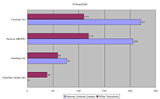 |
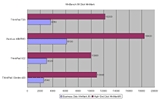 |
| グラフ1 | グラフ2 |
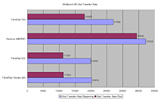 |
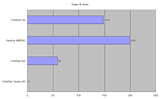 |
| グラフ3 | グラフ4 |
●パソコン業界の“クラウン”と呼べる最高級パソコン
以上のように、ThinkPad T30は新たにタッチパッドを搭載したことで、操作性がさらに向上し、これまでタッチパッドが好みでスティックのThinkPadシリーズを敬遠していたユーザーも、安心して選択することができる。また、従来のThinkPadユーザーもタッチパッドがついたことによるデメリットはなく、むしろより使いやすくなるなどのメリットが大きい。
また、スペック面でも、搭載されているコンポーネントはハイエンドなものばかりで、パフォーマンスに関してもデスクトップPCに迫るものが実現されていることがベンチマーク結果からもわかり、“最高級”の名にふさわしい出来となっている。まさにパソコン業界の“クラウン”であると言っていいだろう。
だが、冒頭にも書いたように、デフレ、デフレと騒がれる現在に、パソコン1台で50万円弱という価格設定は尋常ではない。その機能や内容を考えれば致し方ないとは言えるが、もう少しがんばれば新車の軽自動車が買えるレベルであり、気軽に誰にもお勧めできる製品ではないのも事実だ。
それではどのようなユーザーにお勧めかと言えば、セキュリティチップにより実現される高いセキュリティに魅力を感じる企業の重役、出張が多く出先のホテルなどでも会社の机の上と同じ環境で仕事がしたいと考えるビジネスマンなどがターゲットになるだろう。特に、タッチパッドが搭載されたことで、ITマネージャにとってはスティックの使い方を説明して回るという手間も省けるわけで、これまでスティックが故に導入を敬遠してきた企業ユーザーでも、検討してみる価値があるといえるだろう。
□日本IBMのホームページ
http://www.ibm.com/jp/
□製品情報
http://www-6.ibm.com/jp/pc/thinkpad/tpt3025/tpt3025a.html
□関連記事
【5月14日】日本IBM、トラックポイント&タッチパッドを搭載した「ThinkPad T30」
http://pc.watch.impress.co.jp/docs/2002/0514/ibm.htm
(2002年5月16日)
[Reported by 笠原一輝@ユービック・コンピューティング]